3 maneiras fáceis de mesclar dois ou mais vídeos sem marca d'água
Durante a edição de vídeo, muitas vezes você precisa mesclar vídeo. Você está procurando uma maneira simples, especialmente uma forma gratuita de combinar dois vídeos?
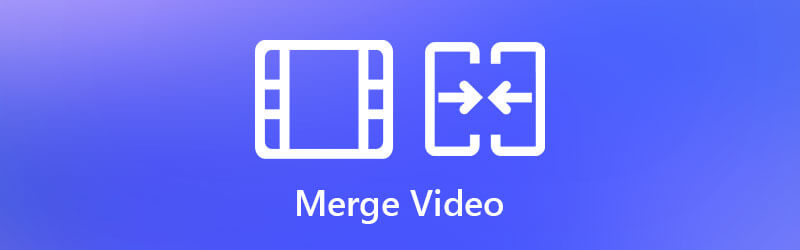
Esta postagem compartilha três maneiras eficazes de combinar vídeos. Se você deseja mesclar vídeos lado a lado online, juntar arquivos de vídeo no VLC ou confiar em alguma ferramenta profissional de mesclagem de vídeo para combinar dois ou mais vídeos no Windows 10/8/7 ou macOS, você pode encontrar um guia detalhado para ajudar faça isso.
Quando você pesquisa como mesclar vídeos na Internet, pode ver que muitos resultados da pesquisa estão vinculados a uma fusão de vídeo online. Aqui na primeira parte, gostamos de apresentá-lo com o popular Fusão de vídeo grátis para mesclar vídeo grátis online.
O Free Video Merger oferece suporte a todos os formatos de vídeo usados com frequência, como MP4, MOV, MKV, FLV, WMV, 3GP, VOB, MPG e mais. Ele permite que você mescle vários vídeos em um novo arquivo, mantendo uma alta qualidade. Esta fusão de vídeo baseada na web é totalmente gratuita e 100% segura. Você pode seguir as etapas abaixo para mesclar dois ou mais videoclipes online.
Abra seu navegador da web e acesse este site gratuito de fusão de vídeos online. Clique no Adicionar vídeo para mesclar e siga as instruções na tela para instalar um iniciador de tamanho pequeno para a combinação de vídeo. Depois disso, uma janela pop-up aparecerá na tela para você selecionar os videoclipes que deseja mesclar.

Agora você será levado para o Mesclando vídeos janela. Aqui você pode adicionar mais arquivos de vídeo de acordo com sua necessidade. Além disso, você pode selecionar uma resolução adequada para o vídeo combinado. Este combinador de vídeo gratuito exibirá a duração para você. Ele também permite que você escolha um novo formato de saída. Após essas operações, você pode simplesmente clicar no Mesclar agora botão para começar a juntar arquivos de vídeo.

Selecione uma pasta de arquivo de destino para o novo vídeo criado. Em seguida, o processo de mesclagem de vídeos começará. Quando você vê o Junte-se com sucesso notificação, clique no botão OK.

VLC é uma ferramenta de reprodução de mídia gratuita e de código aberto que também traz muitos recursos de edição úteis, incluindo a mesclagem de vídeo. Você pode confiar nele para mesclar vídeos com facilidade.
Abra o VLC Media Player em seu computador Windows 10/8/7, macOS ou Linux. Clique Mídia menu e escolha o Abrir vários arquivos opção no menu suspenso.
No novo Mídia aberta janela pop-up, sob o Envie o guia e clique em Adicionar para selecionar e importar os arquivos de vídeo que deseja mesclar. Depois disso, clique no Converter / Salvar botão e escolha o Converter opção.
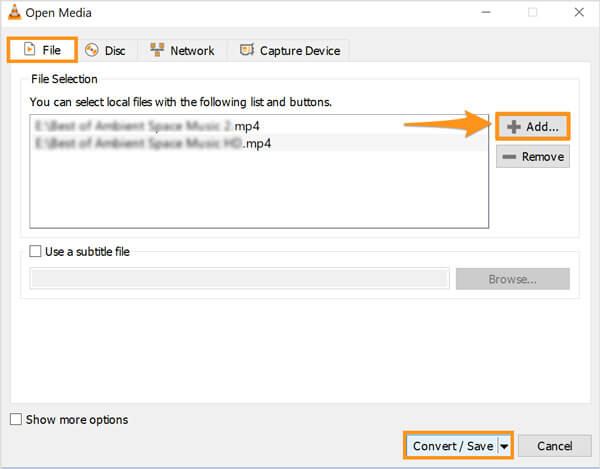
Na janela Converter, você pode selecionar um formato de saída adequado para este vídeo combinado. Clique Procurar botão no canto inferior direito para definir o local do arquivo de destino. Então clique em Início botão para mesclar vídeos no VLC.
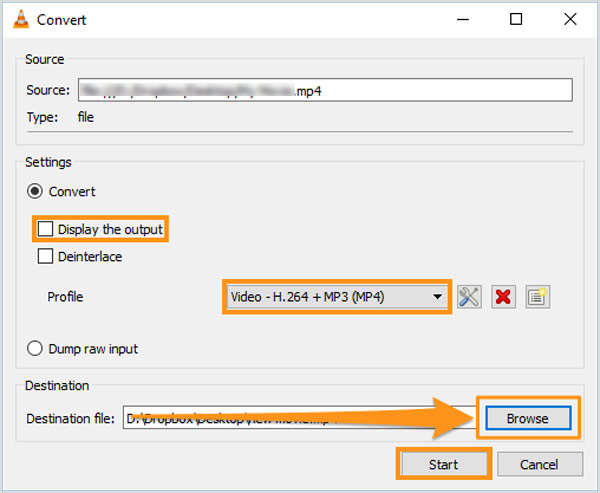
Durante esta etapa, é melhor marcar a caixa antes do Exibir a saída opção. Ao fazer isso, você pode localizar facilmente o vídeo mesclado em seu computador.
Se você deseja mais recursos de edição e prefere uma melhor experiência de mesclagem de vídeo, você deve recorrer ao editor de vídeo profissional e software conversor, Video Converter Ultimate. Como uma fusão de vídeo, ele tem a capacidade de juntar dois ou mais clipes de vídeo enquanto mantém a qualidade original. É altamente compatível com todos os formatos populares de vídeo e áudio. Ao mesclar vídeos, você pode editá-los livremente e adicionar novas legendas e faixas de áudio para o novo vídeo mesclado.
Como mencionado acima, este joiner de vídeo permite mesclar vídeos no Windows 10/8/7 e no macOS. Você deve escolher a versão correta com base em seu sistema e instalá-la gratuitamente em seu computador. Ao entrar, clique em Adicionar arquivos botão para importar seus arquivos de vídeo.

Marque a Mesclar em um arquivo caixa à frente do Converter tudo botão no canto inferior direito.

Selecione um formato de saída adequado do Converter tudo em. Então clique em Converter tudo botão para começar a mesclar todos os vídeos adicionados.

Antes de mesclar os vídeos, você pode usar diferentes funções de edição para editar seus vídeos e ajustar os efeitos. Por exemplo, você pode usar Cortar recurso para remover algum conteúdo de vídeo indesejado com o cortador de vídeo. Além disso, você tem permissão para adicionar sua marca d'água pessoal ao vídeo mesclado.
Como mesclar vídeos lado a lado?
Para colocar dois vídeos lado a lado e mesclá-los, você deve usar um editor de vídeo que carregue a tela dividida ou recurso de tela dupla. Aqui você pode usar o Video Convert Ultimate recomendado acima para mesclar vídeos lado a lado. Ao entrar nele, use a colagem para colocar os vídeos lado a lado.
Posso mesclar videoclipes no Mac usando o iMovie?
sim. O iMovie é o editor de vídeo padrão e oficial para usuários de Mac. Possui uma função de fusão rápida para você conectar dois vídeos. Você pode adicionar seus videoclipes à linha do tempo do iMovie e, em seguida, arrastar um clipe para a parte final do primeiro vídeo. Ao fazer isso, dois clipes serão mesclados com facilidade. Depois disso, você pode exportá-los como um arquivo de vídeo completo.
Posso mesclar vídeos de formatos diferentes?
Sim, com todas as 3 ferramentas de fusão de vídeo recomendadas, você pode adicionar vídeos livremente em diferentes formatos e combiná-los.
Aqui nesta postagem, você é apresentado a 3 ótimas ferramentas de mesclagem de vídeo para mesclar vídeo. Você pode escolher o seu marcador de vídeo preferido e seguir o guia relacionado para combinar os vídeos.
Mais Leitura
Mesclar arquivos de vídeo AVI online gratuitamente em 1 minuto
Como combinar arquivos AVI em um quando você tem dois ou vários arquivos de vídeo AVI esperando para serem combinados? Este artigo fornecerá dois métodos eficientes.
15 aplicativos do Video Collage Maker que você deve usar no computador e no celular
Aqui estão os 15 melhores aplicativos de criação de colagem de vídeo para você fazer obras de arte incríveis em dispositivos Windows, Mac, iPhone e Android como profissionais.
Como mesclar vários arquivos MP4 sem perder a qualidade
Aqui estão os 5 melhores softwares MP4 Joiner para Windows e Mac. Eles permitem que você junte ou mescle dois ou mais arquivos MP4 em um único vídeo para contar uma história completa.
3 maneiras de fazer um vídeo em tela dividida no iMovie
Como colocar dois vídeos lado a lado no iMovie? Como dividir o vídeo no iMovie? Posso combinar dois vídeos lado a lado no iPhone ou iPad com o iMovie? Esta postagem fornece um guia detalhado sobre a tela dividida do iMovie.